
Tijekom rada u uređivaču teksta programa Word, korisnici postavljaju pitanje kako napraviti dugačku crticu u programu Word. Činjenica je da tipkanje duge crtice na tipkovnici nije tako jednostavno, jer na tipkovnici nema odgovarajuće tipke.
Tipkovnica ima tipku za unos crtice (točnije, nije ni crtica, već crtica) koja se nalazi u gornjem digitalnom bloku, a ključ dijeli s podvlakom (donji crtica). Tipka minus nalazi se na zasebnoj numeričkoj tipkovnici koja se nalazi na desnoj strani proizvoda. Ključevi za srednju ili dugu crticu br.
sadržaj:- Crtica i crtica: koja je razlika kada se treba primijeniti
- Kako napraviti srednju crticu u programu Word - 4 načina
- Kako staviti dugu crticu u Word - 1 način
- Kako napraviti dugačku crticu na tipkovnici - 2 načina
- Kako staviti dugačku crticu na tipkovnicu - 3 načina
- Kako napraviti dugačku crticu u programu Word - 4 načina
- Kako staviti dugu crticu u Word - 5 načina
- Postavke za automatsko ispravljanje za umetanje duge crtice - na 6 načina
- Zaključci članka
Zbog činjenice da crtica nije na tipkovnici, mnogi korisnici umjesto toga upisuju crticu ili čak minus, što je općenito pogrešno. "Minus" se ne bi trebao koristiti u običnom tekstu za odvajanje riječi, ovo nije matematički primjer ili jednadžba. Mnogi se autori uopće ne služe znakovima koji bi trebali biti učinjeni i uopće ne razmišljaju o tome.
Kada radite s važnim dokumentom, na primjer, izvješćem ili diplomom, morate slijediti pravila pravopisa i interpunkcije ruskog jezika.
U uredniku urednika programa Microsoft Word crtice se dodaju tekstu pomoću tipkovnice na tipkovnici, a program automatski određuje crticu u srednjoj crtici, pod određenim uvjetima. Da biste Wordu dodali dugačku crticu, morat ćete koristiti druge metode, upute za koje ćete pronaći u ovom članku.
Na početku smislimo kada napisati crticu ili crticu. Mnogi korisnici ne obraćaju pažnju na pravilno pisanje crtica i crtica u tekstu. A ovo je greška i pogrešno sa stajališta ruske tipografije. Pogledajte tekst u bilo kojoj knjizi, dugi crtice i crtice ispravno se koriste tamo.
Crtica i crtica: koja je razlika kada se treba primijeniti
Izvana su crtice i crtice slične jedna drugoj, napisane su u obliku kratke vodoravne crte različitih duljina, ali se razlikuju u upotrebi.
Crtica se koristi kao podjela dijela riječi na slogove ili dijelove složenih riječi (na primjer, "sjeveroistok", "Solovyov-Sedoy"). Crtice se pišu kraticama, prefiksima i česticama (na primjer, "rn", "na njemačkom"). Crtica se koristi u riječima s brojevima (na primjer, "3.", "10. godišnjica").
Crtica je pravopisni znak koji povezuje dijelove riječi, a koji je napisan u obliku kratke linije između slova, bez razmaka. Izuzetak: u riječima koje se sastoje od dva dijela, prvi i drugi dio riječi zamjenjuju se prvim dijelom (na primjer, "audio i video zapis").
Crtica je interpunkcijski znak u rečenici, razdvaja riječi u rečenici i odijeljen je razmacima. Crtice se koriste u izravnom govoru, između subjekta i predikata, umjesto člana rečenice, kako bi se istakle stanke u govoru. Od ostalih riječi u rečenici crtica je odvojena razmacima.
U uređivačima teksta takozvani "prosječni" koristi se kao crtica (u svakodnevnom životu prosječna crtica često se naziva "kratka crtica") i "dugačka crtica":
- Srednja crtica je znak zvan "n crtica" jednak širini slovom "N". Među brojevima se koristi srednja crtica, na primjer, "3-10". U tom slučaju crtica nije odvojena razmakom. U zapadnoj tipografiji koristi se kratka crtica..
- Duga crtica je znak zvan "m crtica" jednak po širini slovom "M". Zapravo, prava, istinska tipografska crtica - ovo je "duga crtica".
Postoji i takozvana digitalna crtica "figura crtica", koja se po dužini ne razlikuje od srednje crtice i koristi se za odvajanje brojeva. Ovaj se znak upisuje na sredini znamenki. Ovo nije minus.
Pogledajte usporedni grafikon s crticom, minusom, srednjom i dugom crticom. Kao što možete vidjeti iz tablice, duljina znakova je različita.

Kako napraviti srednju crticu u programu Word - 4 načina
Prvo, pogledajmo kako na tipkovnici upisati prosječnu (kratku) crticu u programu Word na četiri načina:
- MS Word automatski mijenja crticu u kratku crticu u sljedećem slučaju: Odvojite crticu s razmacima s obje strane, a nakon riječi koja slijedi nakon crtice, napravite razmak. Crtica će postati srednja crtica.
- Pritisnite tipke "Ctrl" + "-" (minus na numeričkoj tipkovnici), rezultat je prosječna crtica.
- Pritisnite tipku "Alt", na numeričkoj tipkovnici upišite "0150", a zatim otpustite tipke. U tekstu se pojavljuje srednja crtica..
- Upišite "2013" na brojevnoj pločici, a zatim pritisnite tipke Alt + X.
Kako staviti dugu crticu u Word - 1 način
Kombinacija tipki: "Ctrl" + "Alt" + "-" (minus na digitalnom bloku) jedan je od najjednostavnijih načina za pisanje dugog crtice..
Možda će vas zanimati i:- Kako staviti lozinku u Wordov dokument
- Kako uspostaviti vezu u Word dokumentu
- 15 Riječi Savjeti
Kako napraviti dugačku crticu na tipkovnici - 2 načina
Za umetanje duge crtice koristimo šesterokutni kod.
Na numeričkoj tipkovnici unesite "2014", a zatim pritisnite tipke Alt + X. Nakon toga se uneseni znakovi pretvaraju u dugačku crticu.
Kako staviti dugačku crticu na tipkovnicu - 3 načina
Pritisnite desnu tipku Alt na tipkovnici, držite je, a zatim pritisnite tipku minus na numeričkoj tipkovnici. Rezultat je dugačka crtica.
Kako napraviti dugačku crticu u programu Word - 4 načina
Sada ćemo Word dokumentu dodati dugu crticu pomoću "Alt-koda", koji izvršava naredbe za unos znakova koji nisu na tipkovnici.
Pritisnite lijevu tipku Alt, na numeričkoj tipkovnici pritisnite 0151 tipke. U dokumentu Word pojavljuje se dugačka crtica.

Kako staviti dugu crticu u Word - 5 načina
Word ima tablicu znakova koja se nalazi na kartici Umetanje..
- U prozoru programa Word ili u programu Word Online kliknite karticu Umetanje.
- U prozoru koji se pojavi odaberite "Ostali znakovi".
- U prozoru "Simboli" otvorite karticu "Simboli", u polju "Font" odaberite opciju "obični tekst", a u polju "Postavi" odaberite opciju "interpunkcijske oznake".
- Označite dugačku crticu, kliknite gumb "Zalijepi".

- Tekstu dokumenta dodaje se dugačka crtica..
Postavke za automatsko ispravljanje za umetanje duge crtice - na 6 načina
U tablici simbola možete konfigurirati postavke automatskog ispravljanja tako da automatski zamijene znakove s tipkovnice željenim znakom.
- Označite dugačku crticu u prozoru "Simboli", kliknite gumb "Automatska ispravka ...".

- U prozoru "Automatska ispravka: ruski (Rusija)", na kartici "Automatsko ispravljanje", u polju "zamijeni", unesite znakove koje treba zamijeniti dugim crticama. Upisao sam dvije crtice zaredom, mogu se upisati tri crtice, pa vizualno bliže.
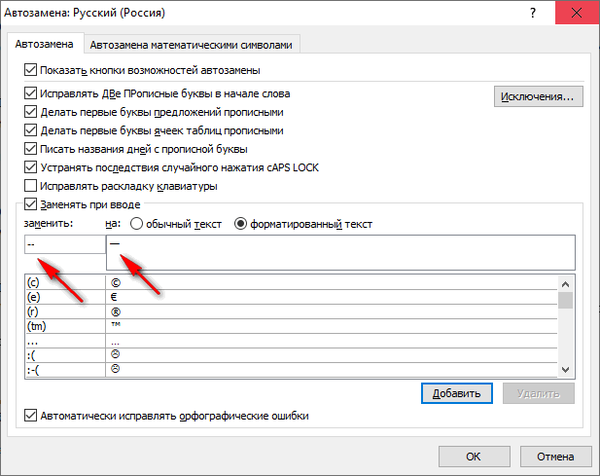
- Kliknite gumb "Dodaj", a zatim "U redu".
Nakon primjene postavki, u Word dokumentu koji se može uređivati, nakon što unesete dvije crtice zaredom, automatski će se pojaviti dugačka crtica.
Zaključci članka
Korisnici imaju pitanje kako napisati dugu crticu u Wordu, jer na tipkovnici ne postoji odgovarajuća tipka. Nekoliko načina unošenja znaka u tekst Word dokumenta pomoći će korisniku da riješi problem. Riječ prečaci, tablica znakova, znakovi "Alt", primjena parametara automatske zamjene znakova prilikom unosa s tipkovnice pomoći će u stavljanju dugog crtice u tekst..
Povezane publikacije:- Kako napraviti okvir za tipografiju u programu Word
- Kako ukloniti Wordov način ograničene funkcionalnosti u programu Word 2016, 2013, 2010, 2007
- 10 Usluge za pretvaranje Word u PDF Online
- Kako omogućiti vladara u Wordu
- Kako računati broj znakova u programu Word: svi načini











